Nieuwe videogames uitgebracht in 2025: pc, Xbox en meer
Ontdek de meest verwachte videogames van 2025. Van actiegames met een groot budget tot boeiende rollenspellen: bereid je voor op een onvergetelijke ervaring.
Miljoenen gebruikers spelen dagelijks op Steam, zowel offline als online. Voordat ze echter een nieuwe en opwindende titel proberen, moeten ze de gamebestanden naar hun computer downloaden. En dat is waar sommige gebruikers problemen mee hebben.
Als Steam games te langzaam downloadt op je computer of als het te lang duurt om de gamebestanden te updaten, zijn je vrienden misschien niet bereid te wachten tot je deelneemt aan een multiplayer-sessie.
Het is absoluut frustrerend, vooral als je een heel weekend casual gaming plant om de stress van een zware werkweek te verlichten. Maar maak je geen zorgen, want we zijn hier om te helpen.
Er kunnen verschillende redenen zijn voor een lage downloadsnelheid op Steam. Sommigen van hen omvatten:
Als Steam-downloads worden gehinderd door een softwareprobleem, moet u dit snel kunnen oplossen met behulp van de volgende oplossingen.
In het ergste geval moet u uw internetverbinding controleren of zelfs contact opnemen met uw ISP om te zien of deze uw bandbreedte heeft beperkt.
Steam ontvangt regelmatig updates, zodat je kunt profiteren van de nieuwste functies, verbeteringen en bugfixes. Het wordt allemaal automatisch uitgevoerd, dus u hoeft het alleen maar toe te staan.
Als je echter eerder deelnam aan de bèta-ontwikkelingsfase om opwindende nieuwe functies te testen, zou je niet verbaasd moeten zijn als je verschillende problemen tegenkomt, zoals langzame Steam-download. Het is zeker veiliger om bij stabiele updates te blijven.

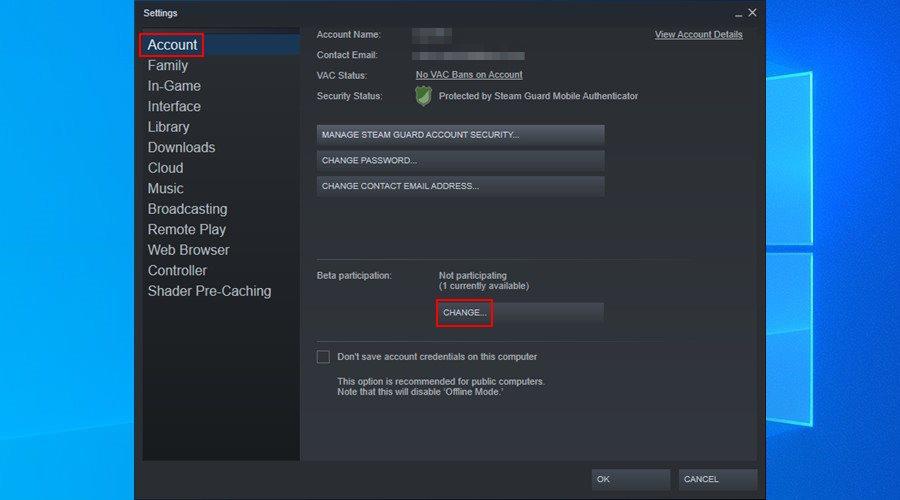
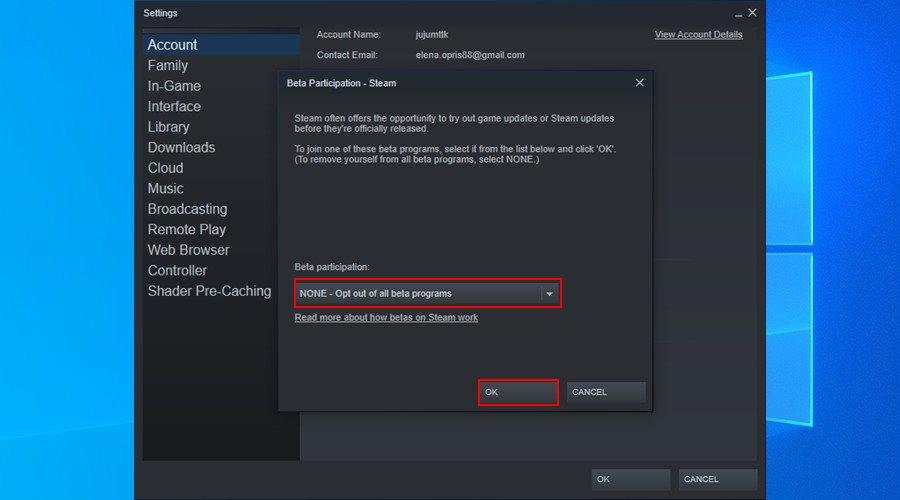
Als u uw Windows-computer lange tijd niet hebt ingeschakeld, zult u misschien verbaasd zijn hoe lang het duurt om alle huidige updates te downloaden en te installeren.
De taak kan uw hele computeractiviteiten verlammen, om nog maar te zwijgen van alle toepassingen met internettoegang. Het kan dus de reden zijn waarom Steam-downloads zo traag zijn.
In dit geval kunt u wachten tot Windows klaar is met het downloaden van alles. Het kan nodig zijn om uw computer meerdere keren opnieuw op te starten. Anders kunt u lopende OS-updates annuleren en uitstellen.
Zorg er wel voor dat u uiteindelijk uw besturingssysteem bijwerkt, aangezien dit van het grootste belang is voor de beveiliging van uw pc.
De Steam-downloadcache bevat tijdelijke bestanden die nodig zijn voor gamedownloads en applicatie-updates. De cache wordt echter niet altijd vanzelf gewist, dus je kunt vast komen te zitten met oudere bestanden die Steam niet meer nodig heeft.
Maar u kunt dit probleem eenvoudig oplossen door de Steam-downloadcache handmatig te legen. Naast het versnellen van het downloaden van games, zou dit ook moeten helpen bij het oplossen van games die niet willen starten.

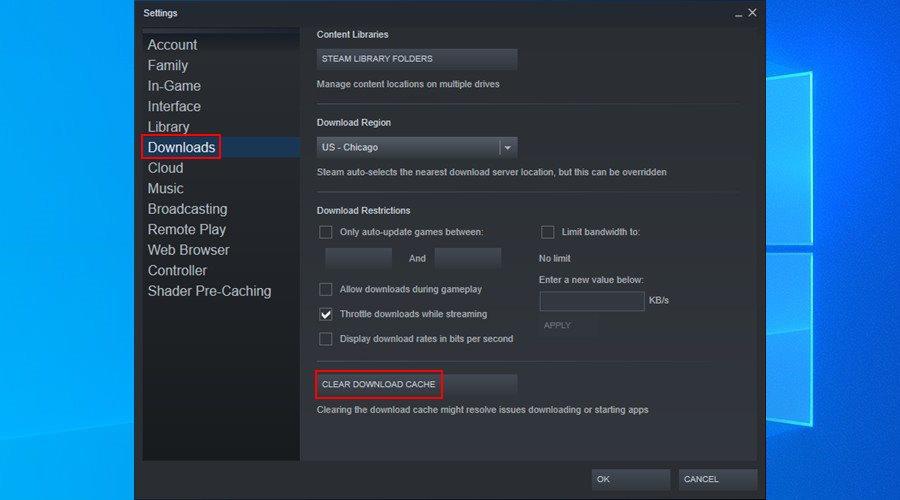
Steam heeft een speciale functie gereserveerd voor gebruikers met een beperkte internetverbinding. Het stelt hen in staat om hun bandbreedte te beperken bij het downloaden van game- en applicatiebestanden, zodat andere applicaties nog steeds online kunnen gaan zonder vertraagd of kreupel te worden.
Als jij of iemand anders met toegang tot je computer onlangs de netwerkbandbreedte heeft beperkt, is dat precies de reden waarom je Steam-downloads op dit moment zo traag zijn.
Het is echter mogelijk om dit in een paar eenvoudige stappen op te lossen. Terwijl u dit doet, moet u ook andere soortgelijke beperkingen deactiveren.

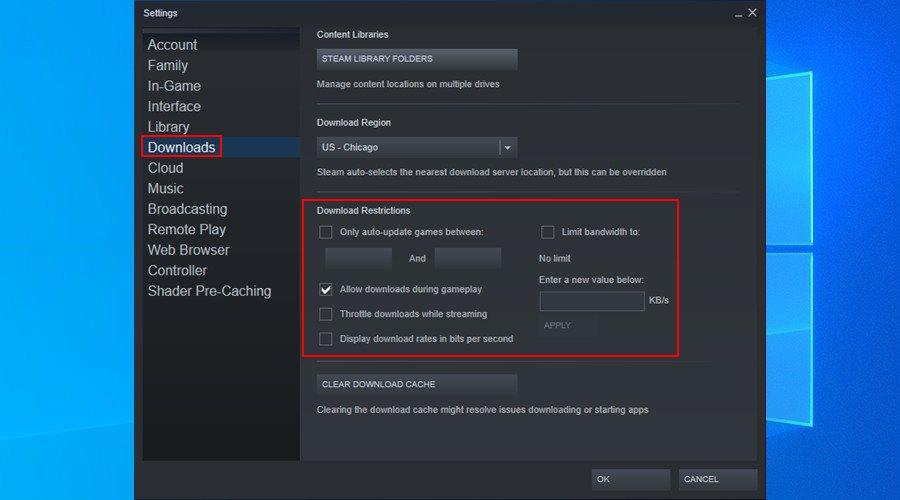
Wanneer u de Steam-client op uw computer installeert, wordt automatisch de downloadregio ingesteld door rekening te houden met uw systeeminstellingen. Maar het kan soms misgaan om uw nauwkeurige locatie te verkrijgen.
Bovendien, als je een laptop hebt en naar een andere stad of een ander land reist, is de Steam-downloadregio niet meer precies omdat deze je locatie niet automatisch kan bijwerken.

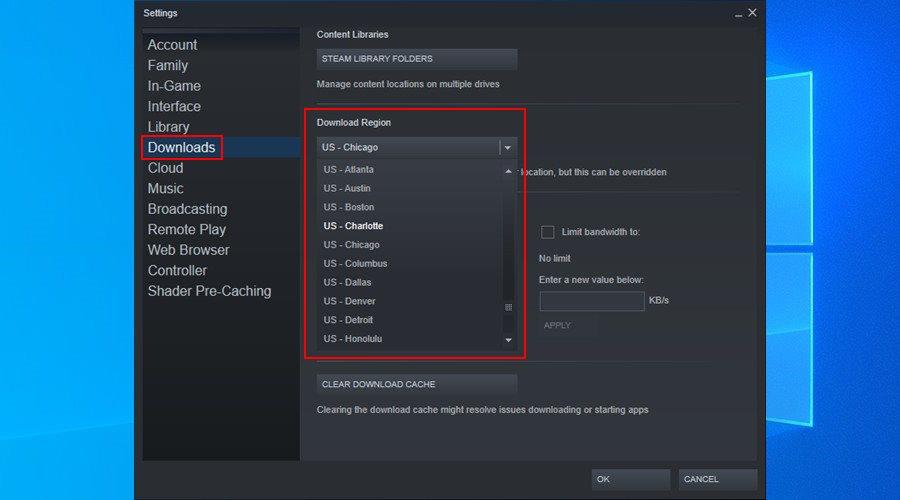
Als je te veel applicaties op de achtergrond hebt draaien die je hele netwerkbandbreedte in beslag nemen, kun je Steam trage downloads verwachten.
De snelle oplossing hier is om alle andere actieve processen te sluiten die je computer niet nodig heeft tijdens het downloaden en spelen van Steam-games.
Voorbeelden zijn webbrowsers, antivirus, firewall en andere internetbeveiligingstoepassingen, VPN-services en andere gamingclients naast Steam.
U moet ook torrenting-clients en andere peer-to-peer-programma's, FTP-clients en webserver-apps, internetboosters en downloadversnellers uitschakelen.
Bekijk voor meer informatie de lijst met programma's die Steam kunnen verstoren .
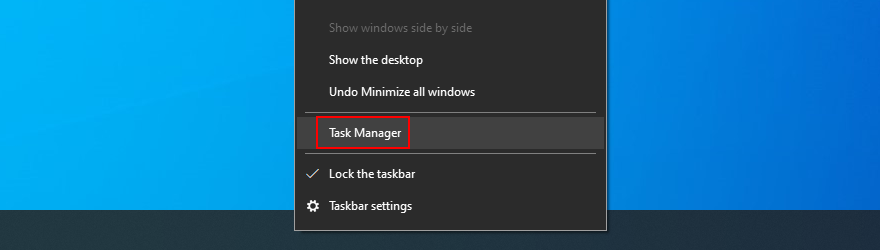
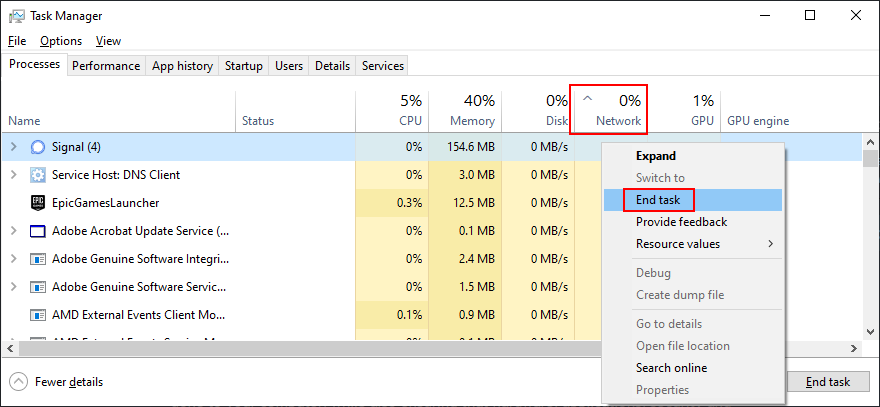
Een eenvoudige manier om Steam-downloads te versnellen, is door de applicatie te repareren vanaf de opdrachtprompt. Zorg ervoor dat u bent aangemeld als computerbeheerder voordat u de volgende maatregelen neemt:
"C:\Program Files (x86)\Steam\bin\SteamService.exe" /repair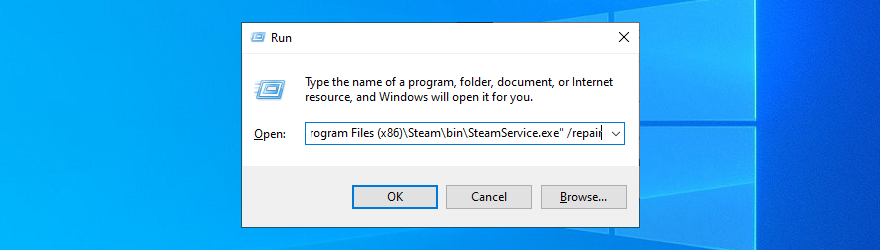
De meeste problemen met de Steam-gamingclient kunnen worden opgelost door de applicatie opnieuw te installeren. Het is ook de beste manier om ervoor te zorgen dat u de nieuwste beschikbare versie downloadt en instelt.
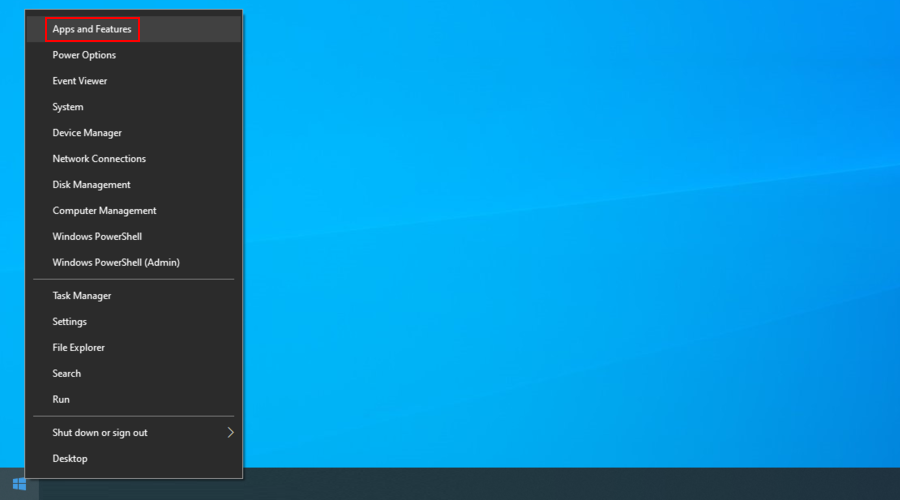
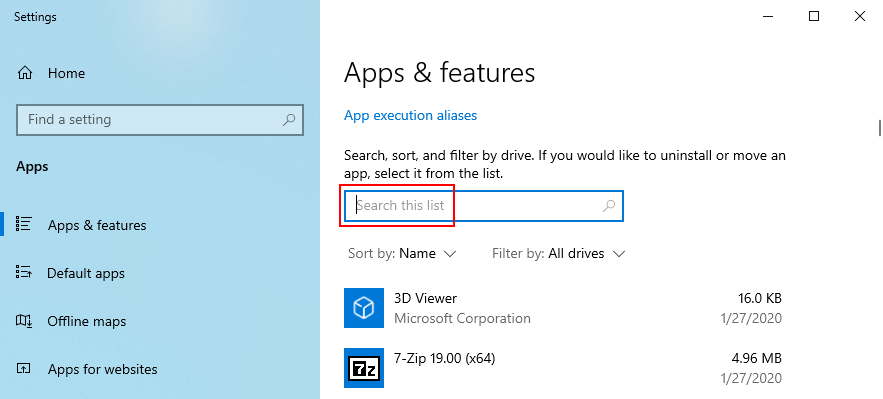
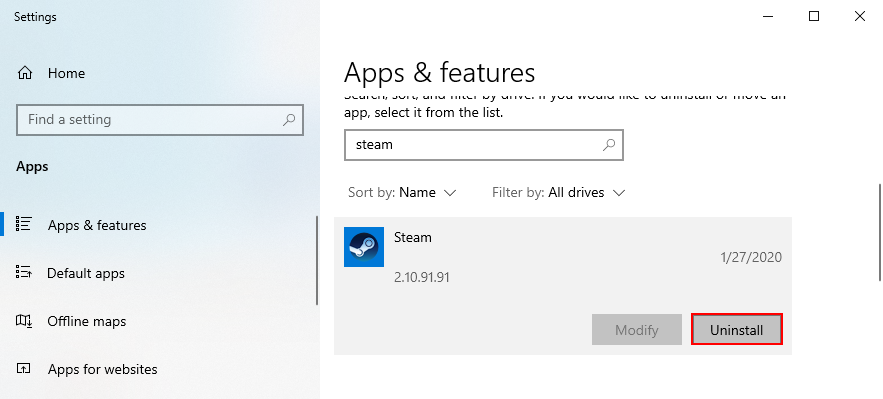
Steam heeft een geïntegreerde browser waarmee je de winkel kunt verkennen, nieuwe games kunt zoeken en nieuwe titels kunt kopen. Net als een typische internetnavigator, kan de browser van Steam overvol raken met cache en cookies, wat resulteert in langzamere downloads.

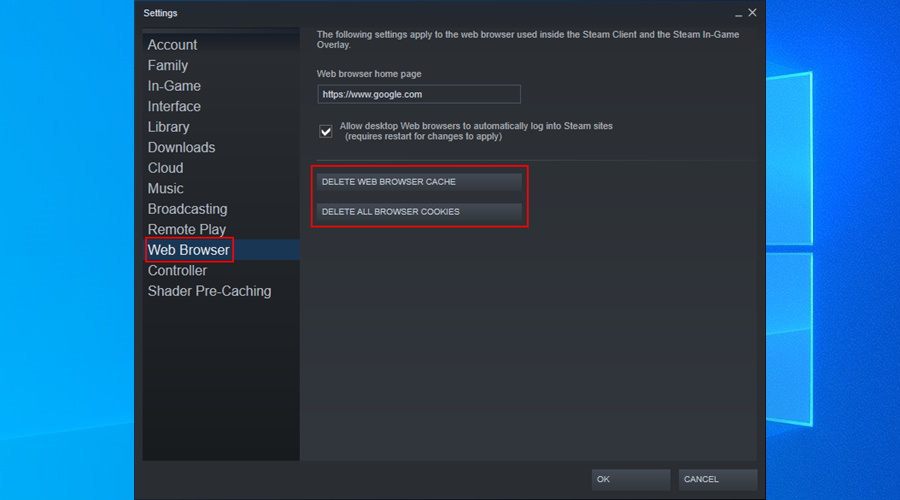
Als je de standaard DNS-servers hebt toegewezen door je ISP en als ze niet goed zijn geoptimaliseerd, kan dit de reden zijn waarom je Steam-downloads zo traag zijn. Maar je kunt het snel oplossen.
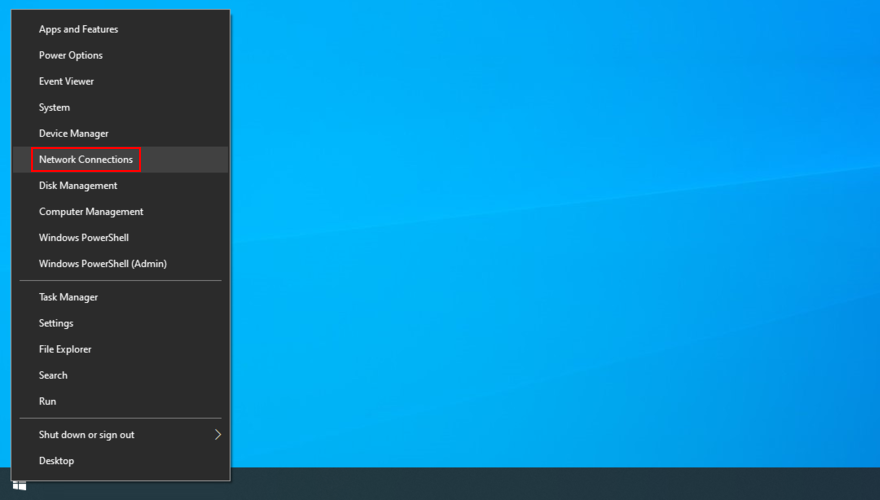
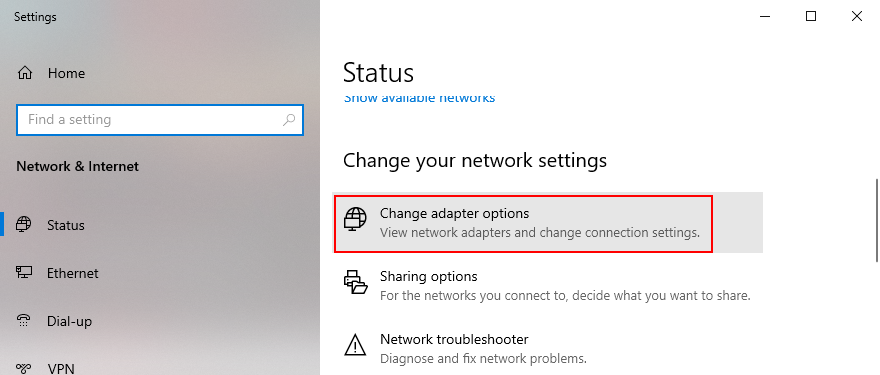
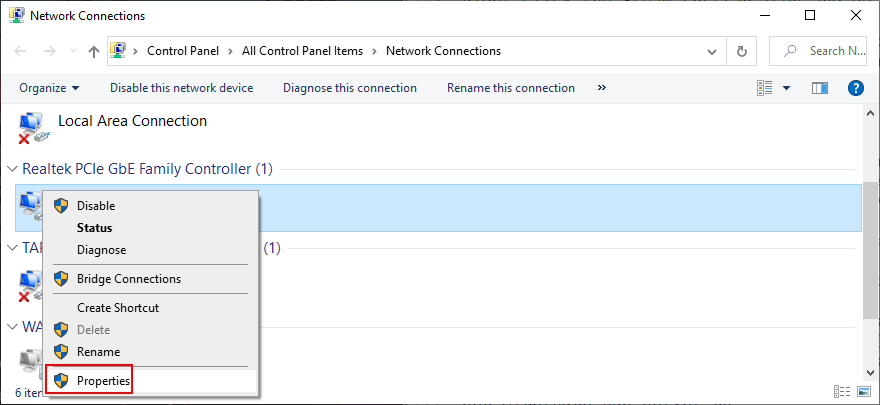
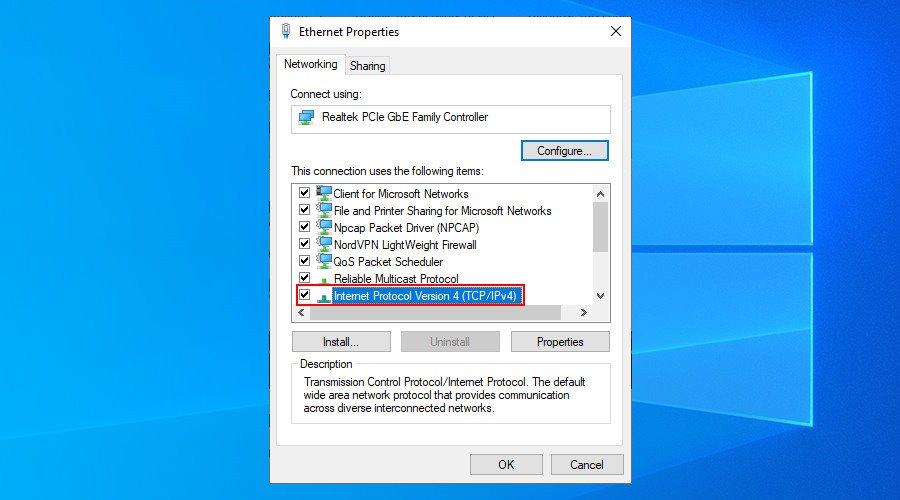
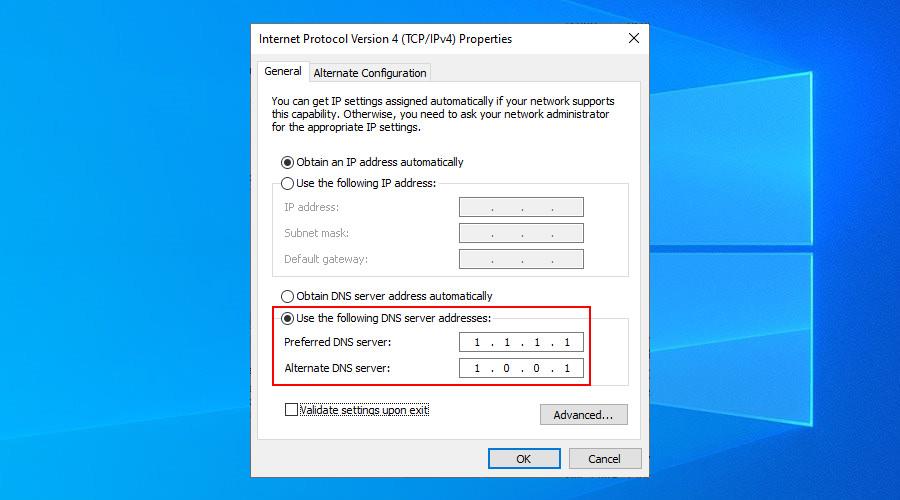
Het lijkt misschien een overbodige taak, maar u kunt nooit zeker zijn van de betrouwbaarheid van uw internetverbinding. U kunt een netwerksnelheidstest uitvoeren om te controleren op opmerkelijke veranderingen in uw download- en uploadsnelheid.
Verder kunt u uw router opnieuw opstarten, de configuratie-instellingen van de router controleren en QoS uitschakelen als deze was geactiveerd, overschakelen van de draadloze naar de Ethernet-modus en zelfs uw kabels controleren.
Als het je lukt om je trage internet op Windows 10 te repareren , zal dit ook helpen bij het repareren van trage Steam-downloads.
Als u een oudere netwerkkaart heeft, is het misschien tijd om te overwegen deze te vervangen door een nieuwer model. Voordat u dit doet, moet u echter uw netwerkstuurprogramma bijwerken naar de nieuwste versie.
Je zult er misschien versteld van staan hoe je internetsnelheid zal verbeteren na een eenvoudige stuurprogramma-update, inclusief je Steam-downloadsnelheid.
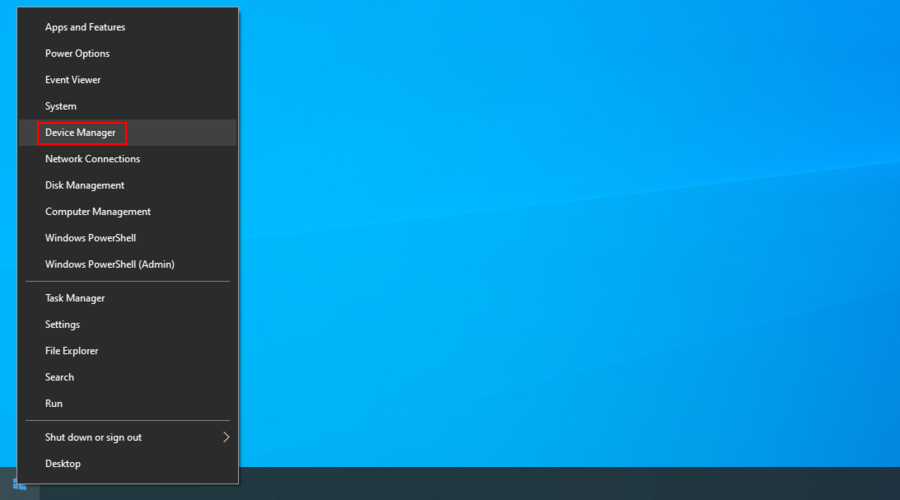
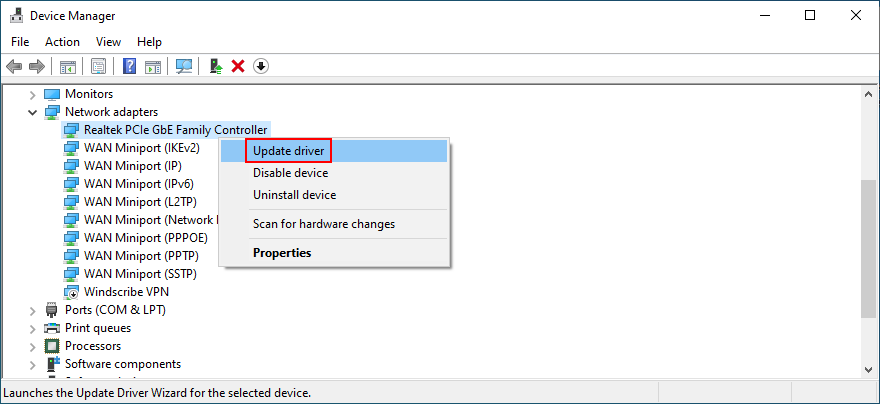
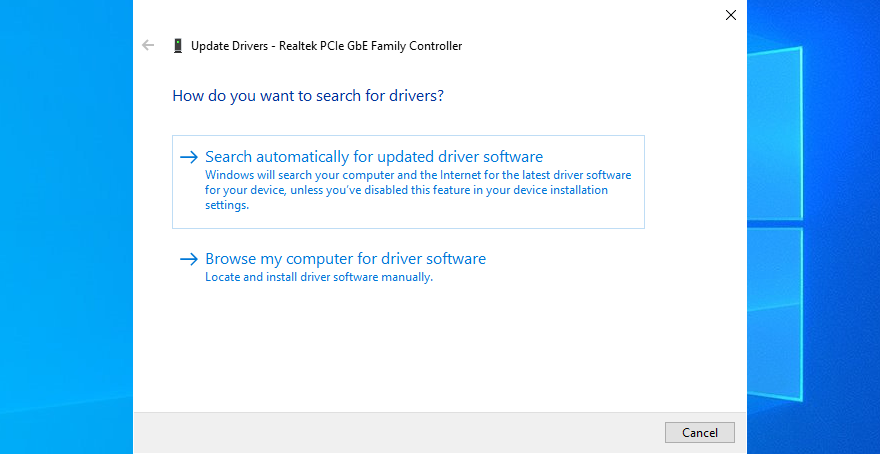
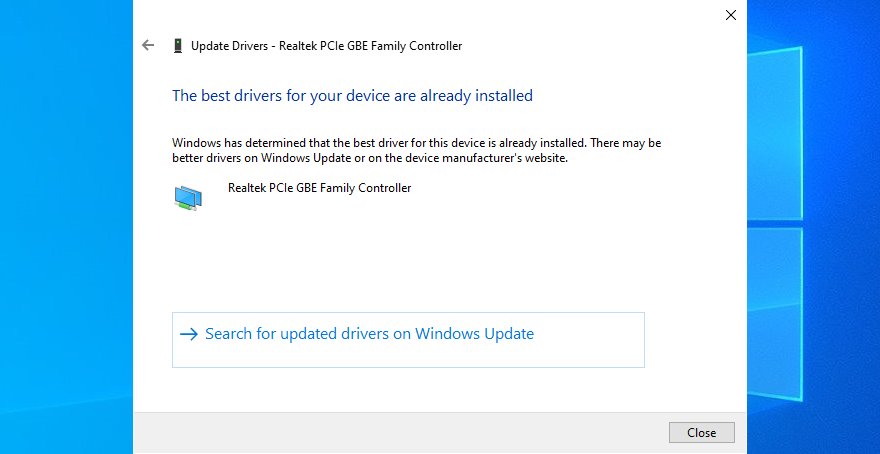
Microsoft gebruikt Windows Update om een nieuwer netwerkstuurprogramma te vinden. Helaas lukt dit vaak niet, hoewel er wel nieuwere stuurprogrammaversies bestaan.
In dit geval moet u de fabrikant van uw netwerkstuurprogramma zoeken met Apparaatbeheer, de officiële website bezoeken en vervolgens een recenter stuurprogramma downloaden en installeren op uw computer.
Als al het andere faalt, rest er nog maar één optie: contact opnemen met uw internetprovider. Er zijn veel ISP's bekend die opzettelijk uw internetsnelheid vertragen tijdens gamen, torrenting of streaming, in een poging om de algehele bandbreedte te behouden.
Als u bijvoorbeeld momenteel niet bent geabonneerd op het duurste internetabonnement, kan uw ISP uw bandbreedte beperken om u te verleiden te betalen voor een superieur abonnement.
Maar voordat u een conclusie trekt, moet u de overeenkomst die u met uw ISP hebt gesloten, bekijken en contact opnemen met de technische ondersteuning. Er kan een ernstiger probleem zijn waarvan u zich niet bewust bent.
U kunt ook de statistieken met gebruikte downloadbandbreedte op Steam bekijken om een duidelijker beeld te krijgen van hoe uw downloadsnelheid gemiddeld is in vergelijking met uw regio.
Om samen te vatten, als je Steam-downloadsnelheid te laag is, kun je proberen deze te repareren door de Steam-desktopclient en het besturingssysteem bij te werken, de downloadcache te wissen en Steam-downloadbeperkingen te verwijderen.
U kunt ook de Steam-downloadregio wijzigen in een locatie dichter bij u in de buurt, alle andere actieve applicaties met internettoegang beëindigen en Steam repareren vanuit de opdrachtregelomgeving.
Het is ook een goed idee om de Steam-client volledig opnieuw te installeren, de cache en cookies van de interne webbrowser te wissen, aangepaste DNS-servers te configureren, de kwaliteit van uw internetverbinding te controleren en uw netwerkstuurprogramma bij te werken. Als al het andere faalt, is het tijd om contact op te nemen met uw ISP.
Welke van deze oplossingen maakte je Steam-downloads sneller? Hebben we belangrijke stappen gemist? Laat het ons weten in de commentaarsectie hieronder.
Ontdek de meest verwachte videogames van 2025. Van actiegames met een groot budget tot boeiende rollenspellen: bereid je voor op een onvergetelijke ervaring.
Ontdek het laatste nieuws over de releasedatum en gameplay van GTA 6. Lees alle details en ontdek het langverwachte volgende deel.
Leer de basisbeginselen van Aan de slag met Minecraft en zet je creativiteit om in je eigen levendige virtuele wereld.
Maak je klaar voor de release van de game in februari 2025 met inzichten in nieuwe personages, bètavoordelen en verschillende game-edities.
Ontdek hoe je een PS4-controller synchroniseert met je console. Ga snel aan de slag met gamen en ontdek de ongelooflijke wereld van PlayStation 4.
Ontdek hoe je boomstammen kunt verdienen in Animal Crossing om je gameplay te verbeteren en verbinding te maken met andere spelers over de hele wereld.
Op zoek naar een PlayStation-emulator? Ontdek de beste PS1-, PS2-, PS3- en PSP-emulators voor pc, Android en iOS om overal van games te genieten.
Wij beantwoorden al uw vragen over Elden Ring op het gebied van platform- en generatieoverschrijdende mogelijkheden.
Wil je Fortnite op de bank spelen met een vriend? Hier vind je alle stappen om Fortnite met gesplitst scherm te spelen op Xbox of Playstation.
Blijf op de hoogte van het nieuwe Fortnite-seizoen, inclusief het thema, wijzigingen in de kaart en wanneer het volgende Fortnite-seizoen wordt verwacht.
